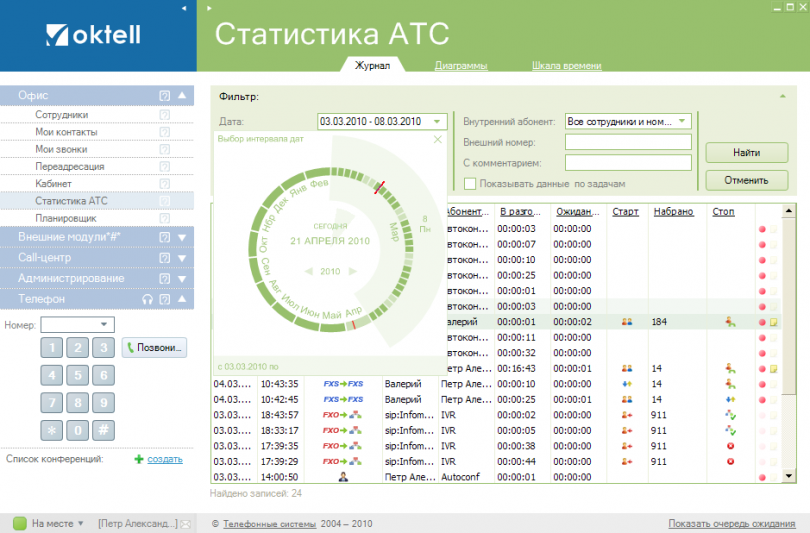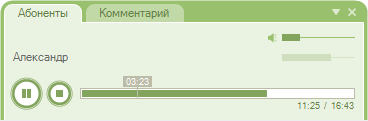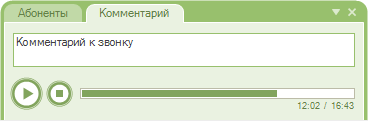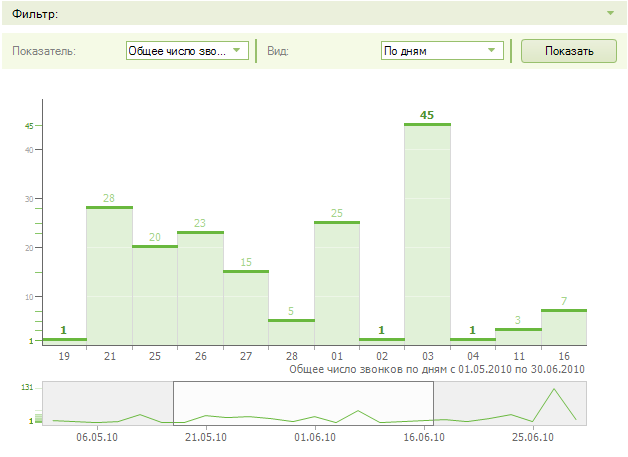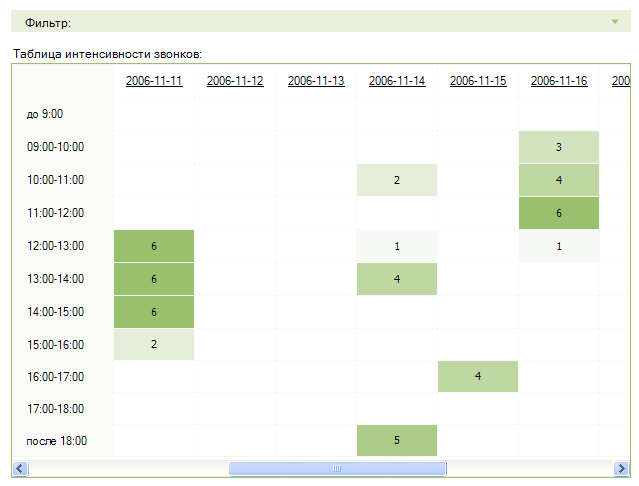Статистика АТС — различия между версиями
Elena (обсуждение | вклад) |
|||
| (не показано 12 промежуточных версии 2 участников) | |||
| Строка 1: | Строка 1: | ||
| + | <code>[[Техническая документация]] / [[Офис]] / [[Статистика АТС]]</code> | ||
| + | |||
| + | |||
Модуль «Статистика АТС» позволяет просматривать информацию о состоявшихся разговорах и прослушивать их записи. | Модуль «Статистика АТС» позволяет просматривать информацию о состоявшихся разговорах и прослушивать их записи. | ||
| Строка 4: | Строка 7: | ||
Для уточнения и поиска доступен фильтр звонков, в котором можно задать параметры, в соответствии с которыми необходимо сузить перечень состоявшихся разговоров. Для подстановки в поле периода дат и времени используется компонент «Календарь», позволяющий двумя щелчками мыши выбрать соответствующий интервал дат. Используя графические режимы отображения можно применить дополнительные фильтры двойным щелчком на интересующем блоке данных и отобразить коммутации в журнале звонков. | Для уточнения и поиска доступен фильтр звонков, в котором можно задать параметры, в соответствии с которыми необходимо сузить перечень состоявшихся разговоров. Для подстановки в поле периода дат и времени используется компонент «Календарь», позволяющий двумя щелчками мыши выбрать соответствующий интервал дат. Используя графические режимы отображения можно применить дополнительные фильтры двойным щелчком на интересующем блоке данных и отобразить коммутации в журнале звонков. | ||
| + | |||
<span style="color:red;"> ВНИМАНИЕ! В системе различаются понятия «Звонок» и «Коммутация». В таблице журнала представляются данные о коммутациях с возможностью прослушивания состоявшегося разговора. Несколько коммутаций могут быть объединены одним звонком. Это можно представить на примере входящего звонка от абонента, переключения его на оператора 1 и последующего переключения на оператора 2. В контексте рассмотрения звонков все коммутации представляют один элемент, в контексте же изучения коммутаций (или разговоров) это три или четыре отдельных элемента. Имейте это в виду при переходе из режима диаграмм и шкалы времени в журнал по выбранному дополнительному фильтру. При выделении в списке коммутации автоматически подсвечиваются смежные с ней коммутации (принадлежащие одному звонку). | <span style="color:red;"> ВНИМАНИЕ! В системе различаются понятия «Звонок» и «Коммутация». В таблице журнала представляются данные о коммутациях с возможностью прослушивания состоявшегося разговора. Несколько коммутаций могут быть объединены одним звонком. Это можно представить на примере входящего звонка от абонента, переключения его на оператора 1 и последующего переключения на оператора 2. В контексте рассмотрения звонков все коммутации представляют один элемент, в контексте же изучения коммутаций (или разговоров) это три или четыре отдельных элемента. Имейте это в виду при переходе из режима диаграмм и шкалы времени в журнал по выбранному дополнительному фильтру. При выделении в списке коммутации автоматически подсвечиваются смежные с ней коммутации (принадлежащие одному звонку). | ||
| + | |||
В модуле доступны три режима работы со статистикой, определяющиеся соответствующими вкладками. При переходе между вкладками параметры фильтра сохраняются. | В модуле доступны три режима работы со статистикой, определяющиеся соответствующими вкладками. При переходе между вкладками параметры фильтра сохраняются. | ||
| Строка 14: | Строка 19: | ||
[[Файл:cl_of_stat2.png|center|810px]] | [[Файл:cl_of_stat2.png|center|810px]] | ||
| − | |||
| − | |||
| − | |||
| − | |||
| − | |||
| − | |||
| − | |||
Пользователь, наделенный правом удаления записей, может с помощью контекстного меню стирать из БД информацию о записанном разговоре, если таковой имеется. | Пользователь, наделенный правом удаления записей, может с помощью контекстного меню стирать из БД информацию о записанном разговоре, если таковой имеется. | ||
| − | |||
| − | |||
| − | |||
Для выгрузки данных статистики используйте соответствующие пункты контекстного меню режима «Журнал звонков». Для выгрузки звуковых файлов укажите папку на компьютере пользователя, в которую необходимо произвести выгрузку. Будут скопированы файлы всех записанных разговоров, относящихся к текущему примененному фильтру. Каждый разговор записываются в 2 файла – одному на каждого абонента, но при включенной функции микширования записи объединяются, что позволяет экономить дисковое пространство. Имена файлов состоят из номеров линий, дате и времени. Необходимо учитывать, что выгрузка значительного количества на компьютер пользователя может на время занять значительные ресурсы сети и произвести дополнительную нагрузку на сервер. | Для выгрузки данных статистики используйте соответствующие пункты контекстного меню режима «Журнал звонков». Для выгрузки звуковых файлов укажите папку на компьютере пользователя, в которую необходимо произвести выгрузку. Будут скопированы файлы всех записанных разговоров, относящихся к текущему примененному фильтру. Каждый разговор записываются в 2 файла – одному на каждого абонента, но при включенной функции микширования записи объединяются, что позволяет экономить дисковое пространство. Имена файлов состоят из номеров линий, дате и времени. Необходимо учитывать, что выгрузка значительного количества на компьютер пользователя может на время занять значительные ресурсы сети и произвести дополнительную нагрузку на сервер. | ||
| − | |||
| − | |||
| − | |||
Выгрузка табличного вида статистических данных в файл Microsoft Excel, документ HTML или текстовый файл. Укажите файл, в который хотите произвести копирование данных. Выгрузка таблицы не требует ресурсов сервера. | Выгрузка табличного вида статистических данных в файл Microsoft Excel, документ HTML или текстовый файл. Укажите файл, в который хотите произвести копирование данных. Выгрузка таблицы не требует ресурсов сервера. | ||
| − | |||
| − | ВНИМАНИЕ! При запросе больших объемов данных необходимо учитывать, что это создает дополнительную нагрузку на процессорное время сервера и сетевой трафик. В некоторых случаях это может отразиться на качестве разговоров, осуществляющихся через VoIP шлюз сервера, а также на производительности сервера БД. | + | <span style="color:red;"> ВНИМАНИЕ! При запросе больших объемов данных необходимо учитывать, что это создает дополнительную нагрузку на процессорное время сервера и сетевой трафик. В некоторых случаях это может отразиться на качестве разговоров, осуществляющихся через VoIP шлюз сервера, а также на производительности сервера БД. |
| − | |||
В режиме журнала звонков во всех модулях системы доступен проигрыватель записей, выполняющий функцию воспроизведения и редактирования комментариев. Двойным щелчком в правом столбце таблицы коммутаций вызывается окно плеера. | В режиме журнала звонков во всех модулях системы доступен проигрыватель записей, выполняющий функцию воспроизведения и редактирования комментариев. Двойным щелчком в правом столбце таблицы коммутаций вызывается окно плеера. | ||
| + | [[Файл:cl_player1.png|left| text-bottom]] [[Файл:cl_player2.png|right|text-bottom]] | ||
| − | |||
| − | |||
| − | |||
| − | |||
| − | |||
| − | |||
| − | |||
| − | |||
| − | + | В фильтре доступна возможность инициировать полнотекстовый поиск по комментариям. Пустых комментариев не быват: в случае, если при редактировании комментарий остался или стал пустым, система полностью уничтожает информацию о его присутствии. | |
| − | + | ===Диаграммы=== | |
| + | Режим позволяет строить графики, гистограммы и диаграммы соответствующих распределений интересующих величин, основанных на звонках, которые отобраны по текущему фильтру. Двойным щелчком на соответствующем узле графика, столбце гистограммы или секторе диаграммы осуществляется автоматический переход на вкладку «Журнал» с дополнительным фильтром по выбранному значению. Так, например, дважды щелкнув на диаграмме «Общее число звонков по операторам» на секторе «Бочкарев Евгений», в журнал попадут только звонки с участием этого пользователя. | ||
| + | [[Файл:cl_of_stat_d5.png|center|500]] | ||
| − | ВНИМАНИЕ! В диаграммах режима «Статистика АТС» одним звонком считается серия коммутаций внутри одной цепочки (сессии). | + | <span style="color:red;"> ВНИМАНИЕ! В диаграммах режима «Статистика АТС» одним звонком считается серия коммутаций внутри одной цепочки (сессии). |
| − | |||
| − | Шкала времени | + | ===Шкала времени=== |
| − | + | ||
| − | + | ||
Режим сеточного отображения данных по фильтру. В столбцах — даты, в строках — часы. На каждом пересечении находится соответствующее значение. Двойным щелчком на соответствующей ячейке шкалы осуществляется автоматический переход на вкладку «Журнал» с дополнительным фильтром по выбранному значению. Так, например, щелкнув на ячейке, соответствующей времени 12:00 – 13:00 и дате 25.12.2006 в таблицу попадут только те звонки, начало которых принадлежит указанному выше промежутку времени и дате. | Режим сеточного отображения данных по фильтру. В столбцах — даты, в строках — часы. На каждом пересечении находится соответствующее значение. Двойным щелчком на соответствующей ячейке шкалы осуществляется автоматический переход на вкладку «Журнал» с дополнительным фильтром по выбранному значению. Так, например, щелкнув на ячейке, соответствующей времени 12:00 – 13:00 и дате 25.12.2006 в таблицу попадут только те звонки, начало которых принадлежит указанному выше промежутку времени и дате. | ||
| + | [[Файл:cl_of_stat_d4.png|center|500]] | ||
Текущая версия на 14:42, 18 декабря 2014
Техническая документация / Офис / Статистика АТС
Модуль «Статистика АТС» позволяет просматривать информацию о состоявшихся разговорах и прослушивать их записи.
Модуль доступен пользователям, наделенным соответствующим правом просмотра. Вся информация модуля фильтруется в соответствии с правами контроля пользователя, таким образом, подчиненные пользователи не видят состоявшихся разговоров их руководителей, и, соответственно, не могут прослушивать их записи. С помощью расширения прав отдельных пользователей, их можно наделить правом видеть записи с участием отдельных телефонных линий. При этом пользователь наделяется правом просмотра, если он обладает соответствующим правом хотя бы на один из элементов, участвовавших в разговоре.
Для уточнения и поиска доступен фильтр звонков, в котором можно задать параметры, в соответствии с которыми необходимо сузить перечень состоявшихся разговоров. Для подстановки в поле периода дат и времени используется компонент «Календарь», позволяющий двумя щелчками мыши выбрать соответствующий интервал дат. Используя графические режимы отображения можно применить дополнительные фильтры двойным щелчком на интересующем блоке данных и отобразить коммутации в журнале звонков.
ВНИМАНИЕ! В системе различаются понятия «Звонок» и «Коммутация». В таблице журнала представляются данные о коммутациях с возможностью прослушивания состоявшегося разговора. Несколько коммутаций могут быть объединены одним звонком. Это можно представить на примере входящего звонка от абонента, переключения его на оператора 1 и последующего переключения на оператора 2. В контексте рассмотрения звонков все коммутации представляют один элемент, в контексте же изучения коммутаций (или разговоров) это три или четыре отдельных элемента. Имейте это в виду при переходе из режима диаграмм и шкалы времени в журнал по выбранному дополнительному фильтру. При выделении в списке коммутации автоматически подсвечиваются смежные с ней коммутации (принадлежащие одному звонку).
В модуле доступны три режима работы со статистикой, определяющиеся соответствующими вкладками. При переходе между вкладками параметры фильтра сохраняются.
Журнал звонков
Режим предоставляет все разговоры в виде списка, который можно отсортировать по любому столбцу щелчком на его заголовке. Чтобы убрать сортировку по полю, нажмите и удерживайте кнопку «Ctrl» на клавиатуре и одновременно щелкните мышью по заголовку столбца. Для применения множественной сортировки отфильтруйте поочередно необходимые столбцы с нажатой кнопкой «Shift» на клавиатуре.
Пользователь, наделенный правом удаления записей, может с помощью контекстного меню стирать из БД информацию о записанном разговоре, если таковой имеется. Для выгрузки данных статистики используйте соответствующие пункты контекстного меню режима «Журнал звонков». Для выгрузки звуковых файлов укажите папку на компьютере пользователя, в которую необходимо произвести выгрузку. Будут скопированы файлы всех записанных разговоров, относящихся к текущему примененному фильтру. Каждый разговор записываются в 2 файла – одному на каждого абонента, но при включенной функции микширования записи объединяются, что позволяет экономить дисковое пространство. Имена файлов состоят из номеров линий, дате и времени. Необходимо учитывать, что выгрузка значительного количества на компьютер пользователя может на время занять значительные ресурсы сети и произвести дополнительную нагрузку на сервер. Выгрузка табличного вида статистических данных в файл Microsoft Excel, документ HTML или текстовый файл. Укажите файл, в который хотите произвести копирование данных. Выгрузка таблицы не требует ресурсов сервера.
ВНИМАНИЕ! При запросе больших объемов данных необходимо учитывать, что это создает дополнительную нагрузку на процессорное время сервера и сетевой трафик. В некоторых случаях это может отразиться на качестве разговоров, осуществляющихся через VoIP шлюз сервера, а также на производительности сервера БД.
В режиме журнала звонков во всех модулях системы доступен проигрыватель записей, выполняющий функцию воспроизведения и редактирования комментариев. Двойным щелчком в правом столбце таблицы коммутаций вызывается окно плеера.
В фильтре доступна возможность инициировать полнотекстовый поиск по комментариям. Пустых комментариев не быват: в случае, если при редактировании комментарий остался или стал пустым, система полностью уничтожает информацию о его присутствии.
Диаграммы
Режим позволяет строить графики, гистограммы и диаграммы соответствующих распределений интересующих величин, основанных на звонках, которые отобраны по текущему фильтру. Двойным щелчком на соответствующем узле графика, столбце гистограммы или секторе диаграммы осуществляется автоматический переход на вкладку «Журнал» с дополнительным фильтром по выбранному значению. Так, например, дважды щелкнув на диаграмме «Общее число звонков по операторам» на секторе «Бочкарев Евгений», в журнал попадут только звонки с участием этого пользователя.
ВНИМАНИЕ! В диаграммах режима «Статистика АТС» одним звонком считается серия коммутаций внутри одной цепочки (сессии).
Шкала времени
Режим сеточного отображения данных по фильтру. В столбцах — даты, в строках — часы. На каждом пересечении находится соответствующее значение. Двойным щелчком на соответствующей ячейке шкалы осуществляется автоматический переход на вкладку «Журнал» с дополнительным фильтром по выбранному значению. Так, например, щелкнув на ячейке, соответствующей времени 12:00 – 13:00 и дате 25.12.2006 в таблицу попадут только те звонки, начало которых принадлежит указанному выше промежутку времени и дате.